
Win10共享打印機安裝及必要設置
必要設置一、修改本地安全策略
(這里的修改很重要,win7和win8【拒絕從網絡訪問這臺計算機】默認為空,只有win10默認添加了guest)
1、WIN+R然后“運行”里輸入secpol.msc,打開本地安全策略
【本地策略】—【安全選項】—【網絡訪問:本地賬戶的共享和安全模型】
改來賓
【本地策略】—【安全選項】—【賬戶:來賓賬戶狀態】
改啟用
【本地策略】—【用戶權限分配】—【拒絕從網絡訪問這臺計算機】
刪除guest
如下三圖所示:
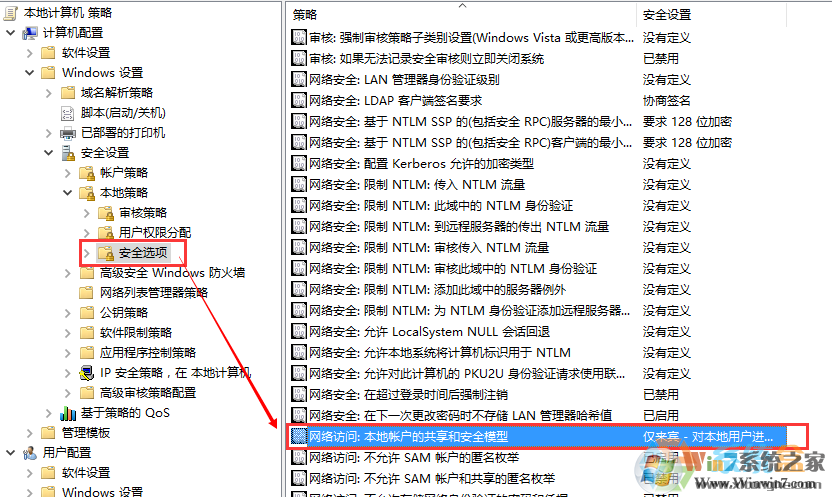
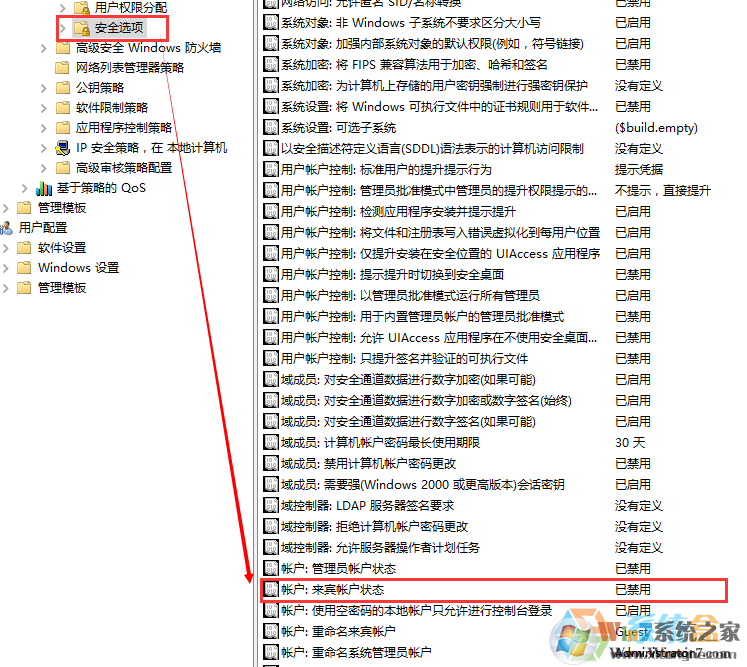
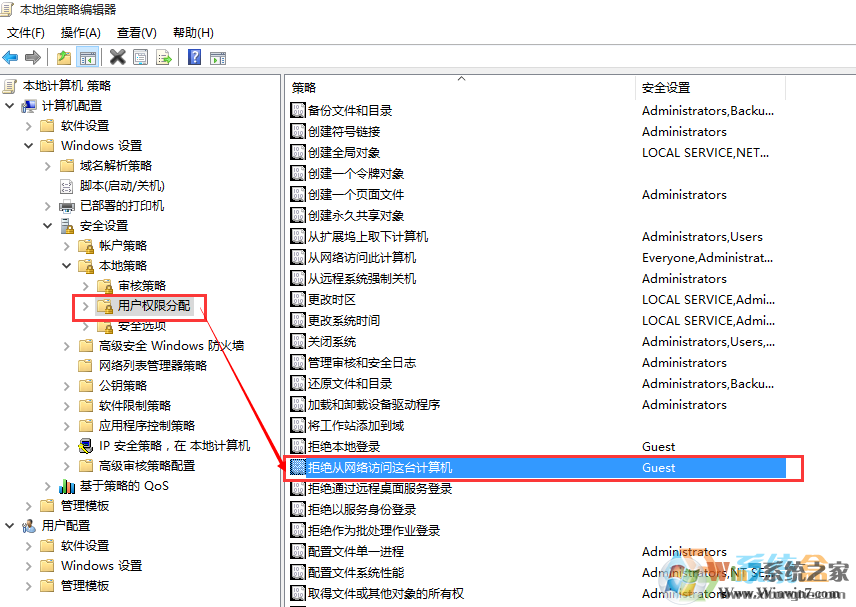
----------------------------------------------------------------------------
必要設置二、修改高級共享設置
控制面板--->網絡和共享中心--->選擇家庭組和共享選項--->更改高級共享設置
<當前配置文件>
啟用網絡發現
啟用文件和打印機共享
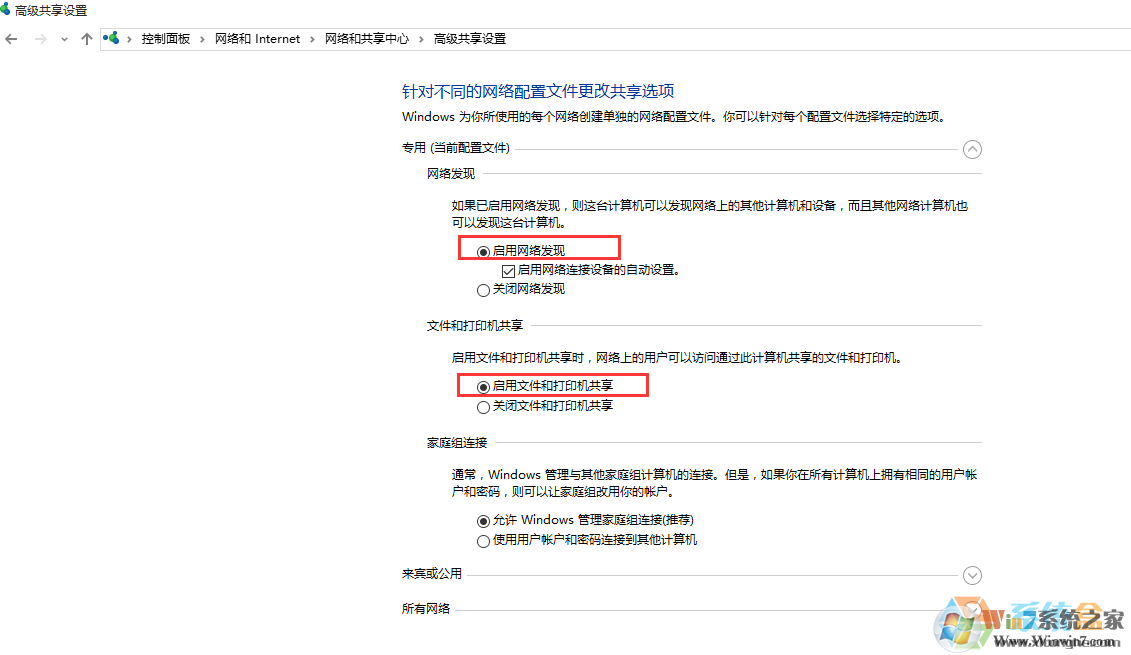
< 所有網絡>
關閉公用文件夾共享
為使用40位或56位加密的設備啟用文件共享
關閉密碼保護共享
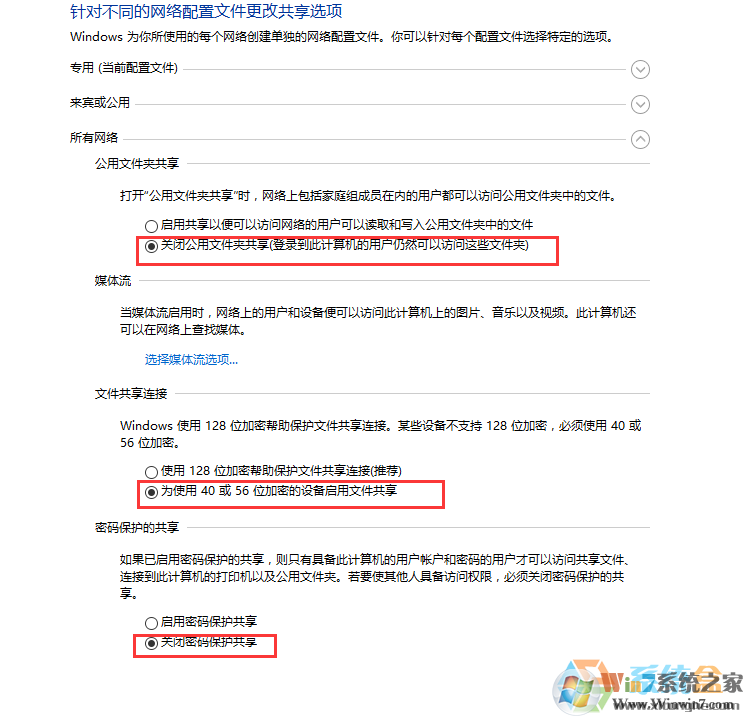
在需要局域網共享的文件夾右鍵菜單選擇:共享—特定用戶
添加everybody,按實際修改everybody權限,【讀取】或者【讀寫】
(添加guest也應該可以滴
無需用戶密碼的文件夾共享搞好,打印機的共享應該就OK了
----------------------------------------------------------------------------------
ps.一般在專用網絡啟用共享,如果第一次發現網絡的時候沒有配置成共享的話,默認被配置成公用網絡。修改成專用方法
打開你的網絡設置 ——選擇你正在使用的網絡——查找設備和內容——【開】
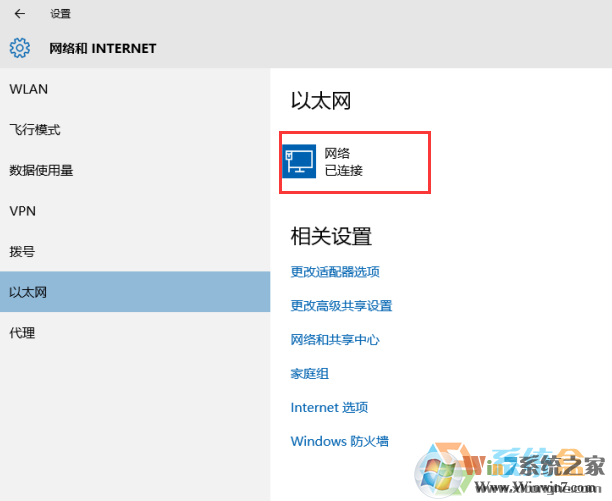
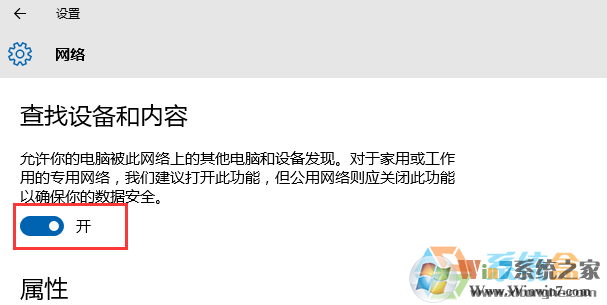
相信通過上面的設置后,大家就能成功的實現Win10打印機共享 并無障礙訪問了~本文由Win7系統之家由網絡整理,希望對大家有幫助。